怎样将CSV文件中科学计数法内容转换为文本? 将CSV文件中科学计数法内容转换为文本的方法有哪些?
时间:2017-07-04 来源:互联网 浏览量:
今天给大家带来怎样将CSV文件中科学计数法内容转换为文本?,将CSV文件中科学计数法内容转换为文本的方法有哪些?,让您轻松解决问题。
日常工作中,我们常会遇到客户或者服务商提供给我们CSV格式的业务文件,CSV文件中有时会提供一些数值内容,有时候提供给我们的文件格式中没有按照文本展示,这对于我们后续的处理来说相当麻烦,因为我们能处理的就是真实内容,无法计算处理科学计数法。具体方法如下:
1首先创建1个Excel文档(如设置文件名为 目标文件,格式可以为 xls 或 xlsx 都可以),用于存放转换后的目标数据,如图所示:
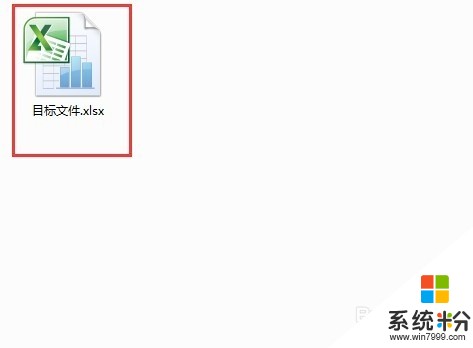 2
2然后打开我们上一步新建的文件名为“目标文件”的EXCEl文件,并且鼠标选择第一个单元格(第一行第一列的第一个单元格),如图所示:
 3
3选择EXCEL文档中的“数据”菜单项,然后再选择“自文本”子菜单项(该部操作是要导入原始文件),如图所示:
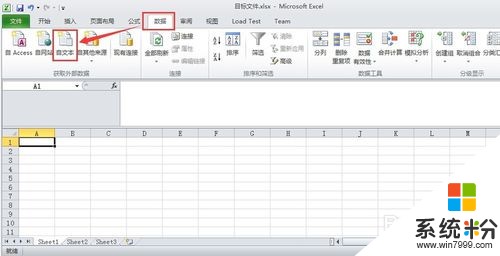 4
4选择“自文本”子菜单项后,系统会弹出一个文件选择对话,我们通过这个对话框来选择我们要转换的原始文件(此例中 原始文件的名称为“原始文件.csv”),选择文件后点击“导入”按钮,如图所示:
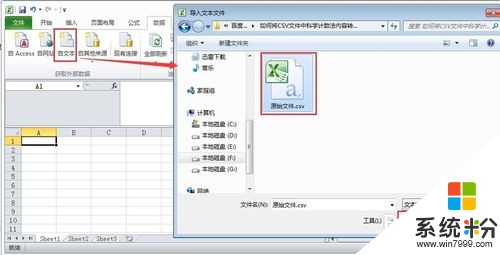 5
5接着系统会弹出另一个对话(文本导入向导对话框),在这个对话中,我们按照系统默认选择即可,点击“下一步”按钮, 如图所示:
 6
6之后,系统继续向导对话框,该对话是用于设置原始文件中字段之间的分隔符的,一般的文件都是默认tab的,在此我们默认选择tab键选项,确定后,点击“下一步”按钮,如图所示:
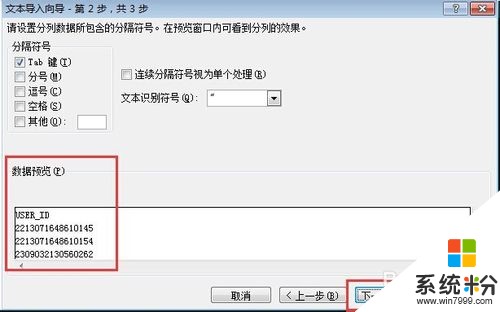 7
7接上一步,系统出现目标文件列模式选择,再此一定要注意,因为是我们要原始文件中的“科学计数法”转换为文本,因此在此处的列数据格式我们要选择“文本”选项,然后点击“完成”,如图所示:
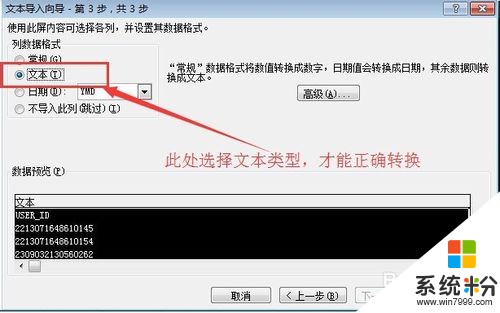 8
8之后系统弹出一个目标文件加载数据的小对话框,我们直接确定即可。成功导入后,我们可以看到数据格式成功转换了,如图所示:


以上就是怎样将CSV文件中科学计数法内容转换为文本?,将CSV文件中科学计数法内容转换为文本的方法有哪些?教程,希望本文中能帮您解决问题。
相关教程
- ·excel输入数字显示对应内容 Excel中如何将数字转换为文本显示
- ·如何在excel中将数字转换为文本 TEXT函数的用法 在excel中将数字转换为文本 TEXT函数的用法的步骤
- ·如何把文档内容转换为TIF图片格式 把文档内容转换为TIF图片格式的方法
- ·请问如何将高版本CAD文件转换为低版本的 求介绍cad文件版本转换方法
- ·将扫描文件转换为Word文档的方法有哪些 如何将扫描文件转换为Word文档的方法
- ·excel怎么将数值转换为日期格式 excel将数值转换为日期格式 的方法
- ·戴尔笔记本怎么设置启动项 Dell电脑如何在Bios中设置启动项
- ·xls日期格式修改 Excel表格中日期格式修改教程
- ·苹果13电源键怎么设置关机 苹果13电源键关机步骤
- ·word表格内自动换行 Word文档表格单元格自动换行设置方法
电脑软件热门教程
- 1 解决Windows7系统文件夹字体变蓝问题的方法有哪些 如何解决Windows7系统文件夹字体变蓝问题
- 2 怎样解决水星MW300RE登录不了扩展器界面 解决水星MW300RE登录不了扩展器界面的方法
- 3 电脑在插上电源后自动开机怎么解决 电脑接通电源后自动开机是怎么处理
- 4刚交完网费,电脑还是连不上网怎么解决? 刚交完网费,电脑还是连不上网怎么处理?
- 5怎样在电脑上看电视电影没有广告? 在电脑上看电视电影没有广告的方法
- 6小米手机无法连接电脑怎么解决 小米手机无法连接电脑怎么处理
- 7电脑右下角时间不准怎么解决 电脑右下角时间不准的解决办法
- 8华为荣耀3C 4G版怎么备份通讯录等等信息? 华为荣耀3C 4G版备份通讯录等等信息的方法
- 9如何来利用软件修复硬盘坏道呢?(上) 来利用软件修复硬盘坏道的方法?(上)
- 10iphone4的壁纸如何才可以自带主题 iphone4的壁纸怎么做到自带主题的
